创新5.1声卡驱动安装教程
1、打开创新5.1声卡驱动win7安装包,然后选择语言,这里默认即可
2、点击“下一步”
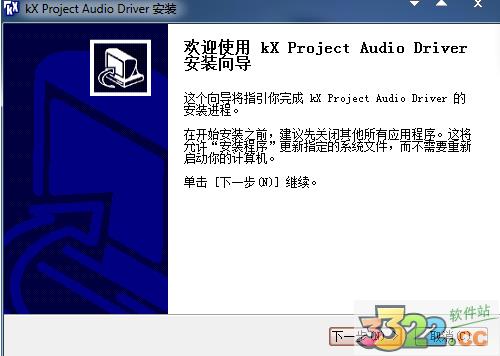
3、勾选“我接受....”,点击“下一步”

4、默认组件勾选状态即可,点击“下一步”

5、选择软件的安装路径,这里有用户自行选择,选择好之后点击“下一步”

6、默认状态即可,点击“安装”

7、安装开始

8、安装完成,勾选“运行...”

9、点击“insert”

10、在弹出的框中,点击勾的那个,如下图

11、点击确定
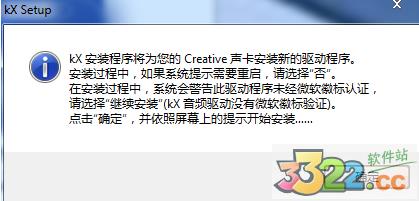
12、点击是

13、点击确定

14、点击确定,然后重启

15、安装完成

软件功能
1、支持低延迟的32通道ASIO2、音效插件模块化,优化的DX接口,图形化的DSP模块操作
3、音质和功能与专业APS声卡有过之而无不及
4、软件界面多语言支持,软件界面支持皮肤更换
5、其3538系列驱动经过多次修改已经日臻完善,kx小组在最新的3539版本中有做了大量的改进,该版驱动还对Windows Vista做了初步的支持,ASIO驱动和扬声器测试已经完成。
软件特点
1、体积小巧,安装便捷2、操作简单,一键设置
3、兼容性强,使用所有声卡
创新声卡驱动安装出错
1、首先要确认硬件没问题。如果喇叭没毛病,声卡也没问题,如果你已经在其他的机器上测试过确实是完好的话,那么可以继续往下看。2、确认所有的连接线完全正确。然后将音箱电源打开,音量开关打开。
3、正确安装声卡的驱动程序,如果是板载声卡,就最好安装主板驱动程序盘上分享的驱动程序。
(实际上,电脑不出声,很多时候都是因为声卡驱动不正确。一般情况下,声卡驱动安装好之后,在右下角的任务栏里会有一个小喇叭的图标。)
4、如果肯定了驱动程序是正确安装的,那么再来看一下电脑里的音量设置。
具体方法是:双击任务栏里的小喇叭的图标,在弹出的“音量控制”对话框中查看“音量控制”和“波形”两项里是不是把音量关到最小,或者被设成静音状态。
如果以对话框中没有这两个选项,请点击“选项”菜单——选择“属性”——在“显示下列音量控制”中选中“音量控制”和“波形”两项,再进行正确设定。
PS:1.只有正确安装了声卡的驱动程序之后才能进行第四步的设置
2.实际上很多时候,电脑不正常工作的原因都是小毛病,软故障,仔细分析,很多时候都能够很容易的解决问题的。
创新5.1声卡驱动怎么调试?
1、开始—程序(所有程序)—Creative—Sound Blaster Live!—Creative Surround Mixer点鼠标右键发送到桌面快捷方式 ,因为知识兔经常要用Creative Surround Mixer,提议拖到最下面的快捷栏。2、运行Creative Surround Mixer程序,就出现以下的界面。先点开高级模式;这里的关键:最左边的音量就是总音量控制,一般知识兔选择最大。旁边的高低音是自己听的声音,和你传给别人的无关,因此就在默认的状态。波形/MP3是控制自己音乐的大小和听别人声音的音量控制,这个需要根据伴奏音量来调节。麦克风是自己监听话筒里唱歌或者说话声音的大小,只要话筒不产生尖叫可以选择大一点。最后是您听到的声音,这里一定要选择您听到的声音,否则纵然自己可以听到混响效果,传出去的还是同样没有效果!您听到的声音就是控制唱歌时候别人听到你歌声音量的大小,和音乐大小没有联系(除非你是外接VCD)。 至于MIDI,CD音频,线性输入,辅助设备,CD数字,电话应答,PC音箱现在用不着也不管它是否静音还是打开。选择音响:音响要选择2.1音响,耳机声道音质较差,但如果要添加回声,就要选择5.1音响,2.1声道没回声这个概念,回声是没用的东西
3、打开“设置”,控制面板中音频效果选择自定义,旁边的框分别用中文输入唱歌、朗诵和说话。例如“自定义”右边修改成“唱歌”(用中文),中间框里的原声知识兔不用去修改,默认0.0DB就是最大。混响:根据本人的试验,concert hall(中文意思音乐厅)效果是比较好,那就选择这个,拉动主混响量在-5.2(左右),你也可以选择自己喜欢的混响效果。合声:不用修改,类型默认下调整合声量在-30(可以再大 一点)但“主”合声改成混响。
4、做好了这些还不够,那么现在点开“源” ,源选择wave/mp3就是你听到别人的声音和自己的伴奏:源这个设置挺有意思,如果你用了自己的效果去听别人的声音,“没效果的声音”你都会觉得很好听(那是因为带上了自己的混响效果的原因),所以你要是不想用自己的效果听别人的声音,那么wave/mp3不论在唱歌、朗诵、说话都可以设置为:原声不变100%,混响、合声、回声都调到0%。最后确定。保存
更新日志
1、增加对A2ZS Notebook声卡的支持2、Vista-32下支持ASIO
3、解决了皮肤内存泄漏问题
4、修正了EFX启动时间错误
5、SDK: 增加passthru on/off功能
6、修正了double-click功能出现的错误
7、该版本是最终正式版,如果没有大的兼容性问题,近期将不会有新版本发布。kx小组的任务重心会转移到对x64和Vista的支持及兼容性的改进方面
下载体验
